この端末で長文を書く機会はほとんどないと思うが、iPhoneの電池が切れた時などに入力できるようにしておけば便利に違いない。標準で、というか、流通経路のどこかでインストールされたのは Simeji というIMで、android 界隈では有名なものらしい(先日 XOOM の日本語環境を調べているときに知ったニワカだが)。
ここでは、ideos で使った場合の感想のみを書く。IM 自体については他にまとめる。
Simeji
 フリーの IM でバージョンアップは今でも続いている。キーボードの背景を換えられたり、マッシュルームと呼ばれるユーティリティを使って機能を拡張したりできる。
フリーの IM でバージョンアップは今でも続いている。キーボードの背景を換えられたり、マッシュルームと呼ばれるユーティリティを使って機能を拡張したりできる。
 ideos 8150 で使ってみると、なぜか入力の判定がずれて入力しにくかった。これだけを使い続けるのならそのうち慣れるかもしれないが、メインは iPhone でそちらのほうがはるかに快適で使用時間も長いので、こちらのずれを指に叩き込むことは難しく、削除した。
ideos 8150 で使ってみると、なぜか入力の判定がずれて入力しにくかった。これだけを使い続けるのならそのうち慣れるかもしれないが、メインは iPhone でそちらのほうがはるかに快適で使用時間も長いので、こちらのずれを指に叩き込むことは難しく、削除した。
右の写真がその状態。「た」キーを押していて、キーボードの画面には「た」が反転しているのに、変換エンジンには「あ」が渡されている。これは気持ち悪いし、どこを押せばいいのか分からなくなってしまう。
android market simeji
open Wnn plus
 Wnn の成果を使って開発された open Wnn の強化版。XOOM に入っていた iWnn は open Wnn と双子。なので、open Wnn plus とは3親等くらいの関係か。
Wnn の成果を使って開発された open Wnn の強化版。XOOM に入っていた iWnn は open Wnn と双子。なので、open Wnn plus とは3親等くらいの関係か。
デザインはすっきりしていて、ideos 8150の小さな画面でも見易い。キーの認識にずれがないこと。
指を動かすストロークが短くてもいいので、意外に速く打てる。iPhoneだと手の小さい人だと、右手で「あ」キーや左手で「さ」キーを操作したいときに少しタイムロスが生じるが、ideos 8150 だと、指先だけでどのキーも同じように操作できる。
open Wnn plus
simple note
iPhone のメモ帳のような単機能で軽いメモ帳が欲しいのだが、見当たらなかったので、一番シンプルそうなものを名前で選んでみた。フリーだが充分な機能を持ったメモアプリ。メモリカード上のファイルを操作できるのは端末によっては便利かもしれないが、メモリカードを取り出すためには電源を切らなければいけない ideos 8150 の場合はあまり効果的ではない。上の2枚の写真がこのアプリを使っているところ。タイトル行を表示しないように設定すると、フリックのキーボードを表示してもこれだけの行数が見渡せる。Twitter なら十分な長さだ。
その名の通りシンプルで使い易いが高機能、メモの1ページが1ファイルになるイメージなので、自分の使い方にはオーバースペックかもしれない。
ideos u8150 の設定なのか android 2.2 の設定なのかわからないが、横画面が一方向にしかならない。ハードボタンが左に来るように持つと縦画面表示になってしまう。XOOM では横画面になるのでアプリの設定とは思えない。
simple notepad
Word Press
 Word Press を編集するための専用クライアントソフト。写真やビデオを撮って載せることも可能だ。シャレオツなグラフィックで好感が持てる。文章を書くことを主体に作ってあるので、メモ的に書き留めておくこともできる(下書きにしておけばオンラインメモ帳になる)。
Word Press を編集するための専用クライアントソフト。写真やビデオを撮って載せることも可能だ。シャレオツなグラフィックで好感が持てる。文章を書くことを主体に作ってあるので、メモ的に書き留めておくこともできる(下書きにしておけばオンラインメモ帳になる)。
画面が狭いので、一回に表示できる文字数が少なく、編集も難しい。XOOM でならPCと同じように使えるが、ideos 8150 では断片的な思い付きを下書きに放り込むので精いっぱいだ。しかし、外出先でたまたま誤字脱字や誤情報を入れてしまったことに気付いた時などに、ideos に SIM が刺さってたらそのまま ideos で修正するといったことが可能になる。
ideos 8150 でも14文字8行表示できる。意外とたくさん表示出来る。
WordPress
Apsalus 日本語版
 アウトラインプロセッサ。まだ開発途上のアプリだが、OPMLの読み書きが可能。ということは、iOS 上の iMandalart やパソコン上(win,mac)のJOEとも連携がとれるということだ。Dropbox経由での直接のやり取りは難しいが可能だ。
アウトラインプロセッサ。まだ開発途上のアプリだが、OPMLの読み書きが可能。ということは、iOS 上の iMandalart やパソコン上(win,mac)のJOEとも連携がとれるということだ。Dropbox経由での直接のやり取りは難しいが可能だ。
すっきりした外観で ideos 8150 の小さなモニタでも視認性は高い。ただし、編集モードに入るときにいちいちメニューを開いて編集モードにしなければならないのは残念。子や兄弟を増やしたり減らしたりもメニューを開かなければならないので、思い付きをガンガン書き込んで後で並び替えたいようなときにはちょっと不便。iMandalart が使えない条件下でアウトラインをグリグリしたいとき限定なら問題ない。というより、無料で公開してくれているので感謝!
Apsalus 日本語版
Dropbox
自分の中では iCloud より便利なクラウドストレージ。手持ちのデジタルデバイス全てで共有できるのは素晴らしい。iPhoneでは汎用のストレージエリアという概念がないために、アプリ側がサービスに対応していなければ使いようがないが、Dropbox はサービス開始が早かったおかげで次々と主要なアプリが対応した。この点で、後続のサービスは後塵を拝してしまった。android の場合はSDカードや内蔵のストレージに保存して対応するアプリから開くことができるのでiPhoneほどありがたみはないが、iOS デバイスとの連携を考えるとこれしかなくなる。
Dropbox

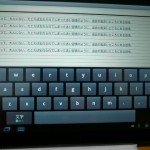


 フリーの IM でバージョンアップは今でも続いている。キーボードの背景を換えられたり、マッシュルームと呼ばれるユーティリティを使って機能を拡張したりできる。
フリーの IM でバージョンアップは今でも続いている。キーボードの背景を換えられたり、マッシュルームと呼ばれるユーティリティを使って機能を拡張したりできる。


